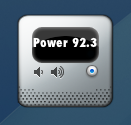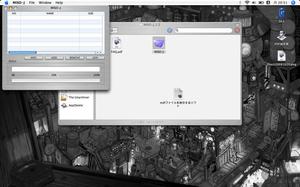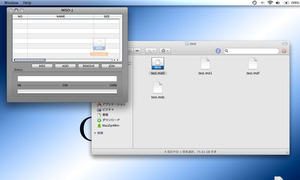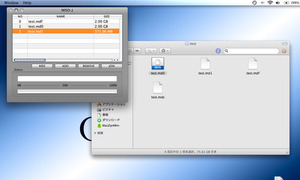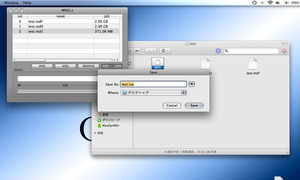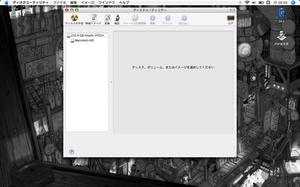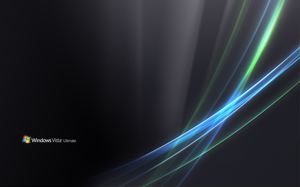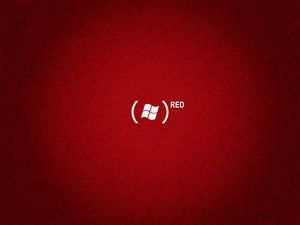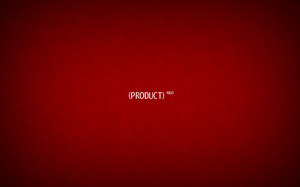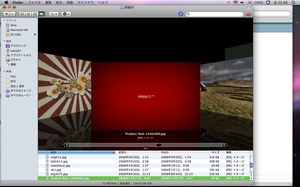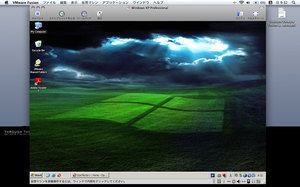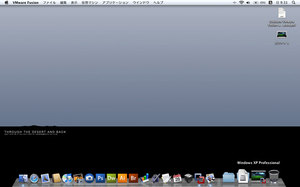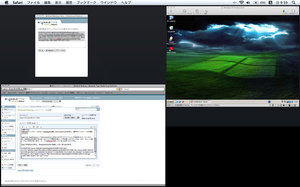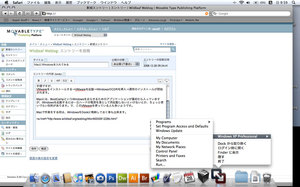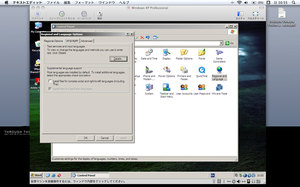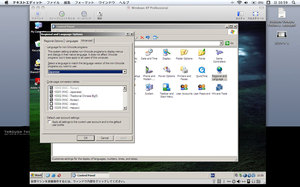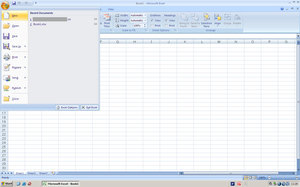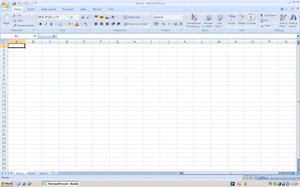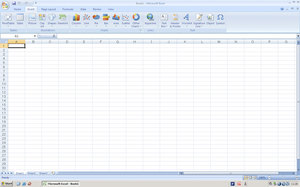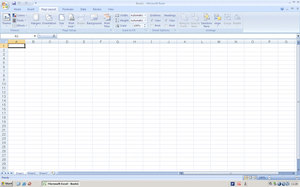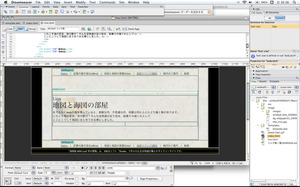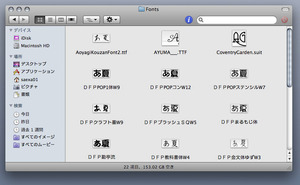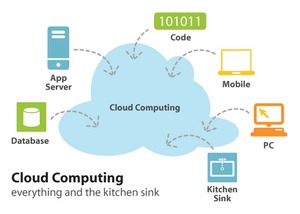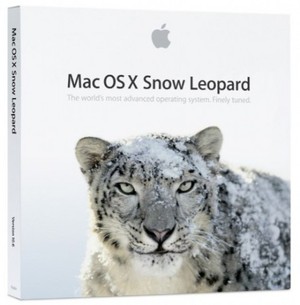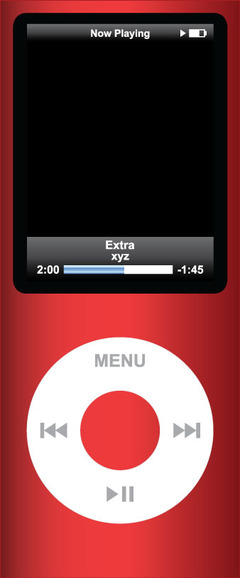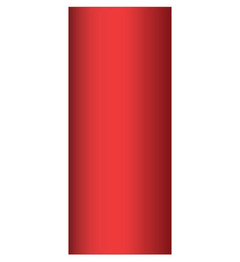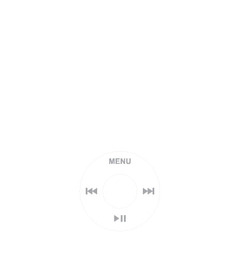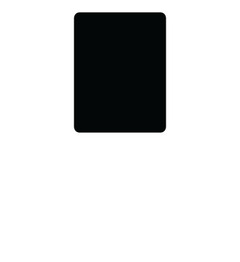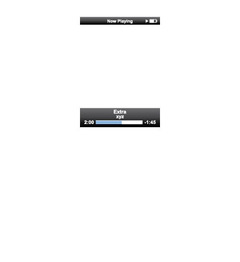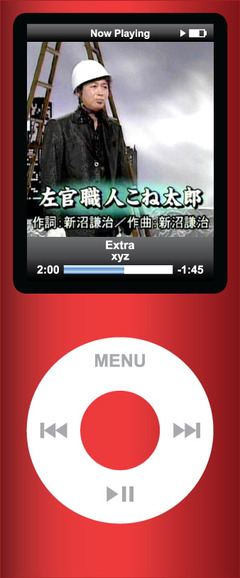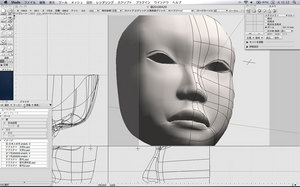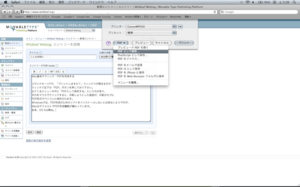OSは裏方では
雑誌で、ウィンドウズVistaの記事を読む。
日経パソコンがここまで提灯雑誌だとは思っていなかった。この、ここまで手放しで導入準備記事なんて書ける神経は何なんだろう(笑。
グラフィックメモリ128メガ以上を要求するなんて、OSが裏方とは思えない働きぶりです。
機能面では、MacOSが5年前から実装しているようなものが多数採用されている様子だ。さも素晴らしい性能だと言わんばかりに謳ってあるのだが、同じような働きを、MacOSは1/2程度のスペックでこなしている。
あんまりの提灯記事ぶりなので、ちょっと腐してみたくなりました。
他の雑誌もこんな感じなのかな。ユーザーが、可哀想です。